Tutorial: Cálculo del porcentaje de cobertura terrestre por subcuenca
6. Crea una gráfica de pastel usando el complemento Data Plotly
Ahora, que contamos con el porcentaje de cobertura terreste de cada Subcuenca, crearemos una gráfica de pastel. Una forma es copiar las columnas y pegarlas en una hoja de cálculo para su posterior procesamiento. Otra forma es utilizar el complemento Data Plotly, el cual utilizaremos aquí.
1. Instala el complento Data Plotly desde el administrador de complementos (Plugin Manager).
Realizaremos una gráfica de pastel para cada Subcuenca. Previamente hemos asignado un ID único para cada subucuenca en el campo DN.
2. Desde la tabla de atributos de la capa corine_catch_intersected_cor, selecciona todos los registros con valores DN = 0. Puedes utilizar la ventana de diálogo de Select features by expression con un Click sobre el botón ![]() . Alternativamente puedes ordenar la tabla de atributos sobre el campo DN y utilizar el botón
. Alternativamente puedes ordenar la tabla de atributos sobre el campo DN y utilizar el botón Ctrl que selecciona mútilples registros con valores DN = 0 .
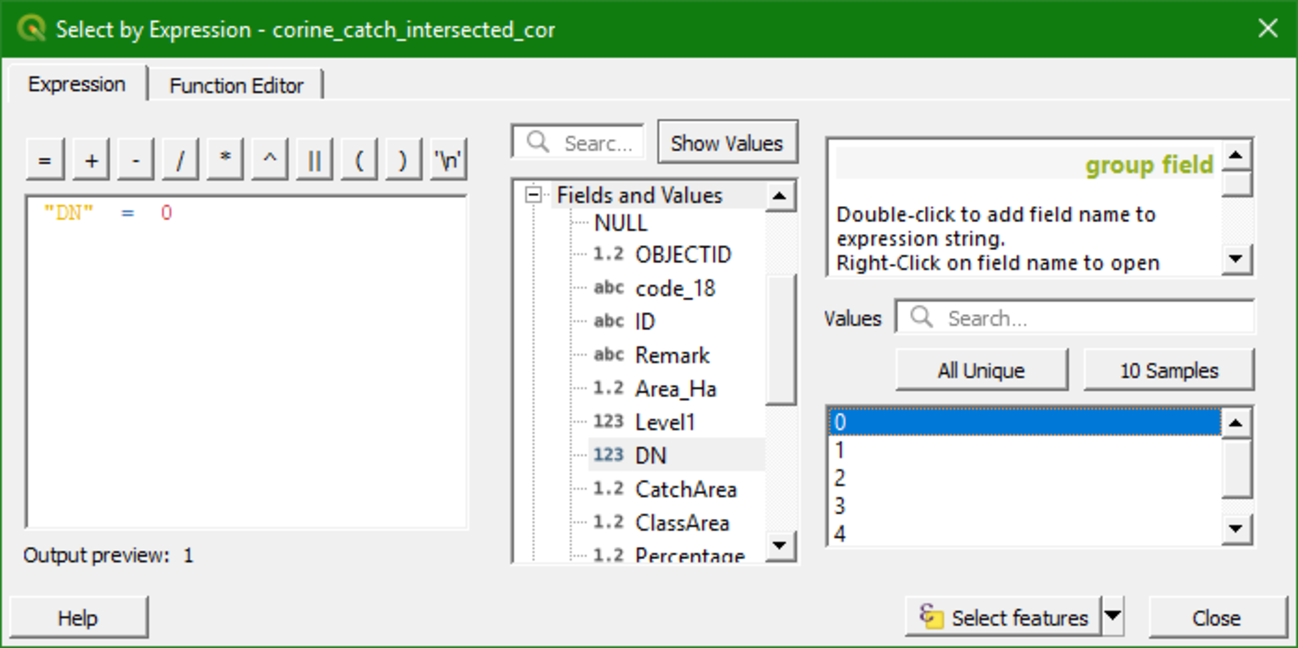
3. Da un Click sobre el botón del complemento Data Plotly![]() para abrir el panel Data Plotly.
para abrir el panel Data Plotly.
4. Para el tipo de gráfico (Plot Type) selecciona Gráfico de pastel (Pie Plot). Bajo los parámetros del gráfico (Plot Parameters) escoge la capa corine_catch_intersected_cor , verifica el checkbox antes de Use only selected features, para el campo de agrupación (Grouping field) escoge la capa Landcover, y el campo Y Field Percentage.
5.Da un Click sobre el botón ![]() que define las propiedades de la leyenda.
que define las propiedades de la leyenda.
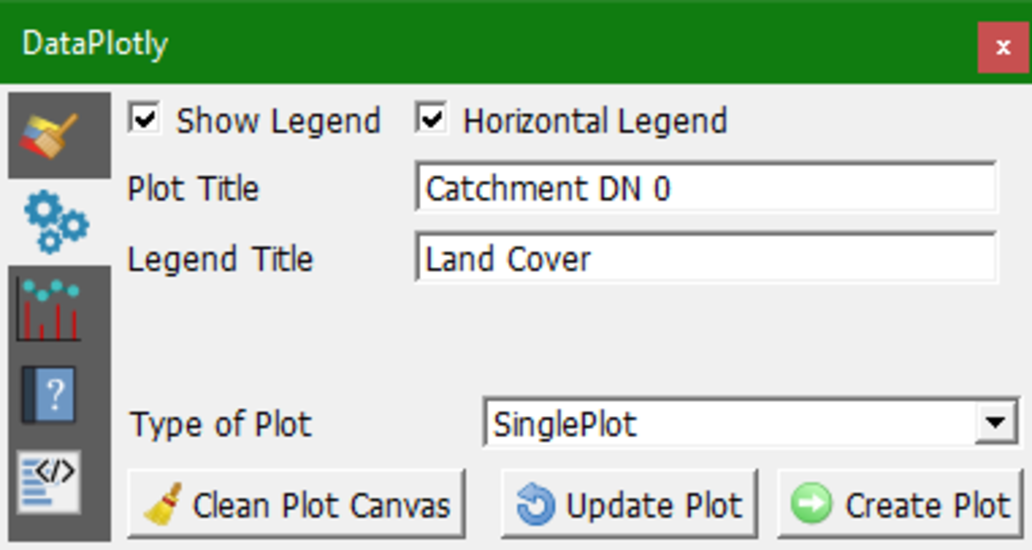
6. Da un Click en el botón Create Plot y verifica los resultados.
7. Con el botón de exportar imagen (Export to image) ![]() puedes exportar la gráfica a un archivo .png.
puedes exportar la gráfica a un archivo .png.
El resultado debería verse como este:
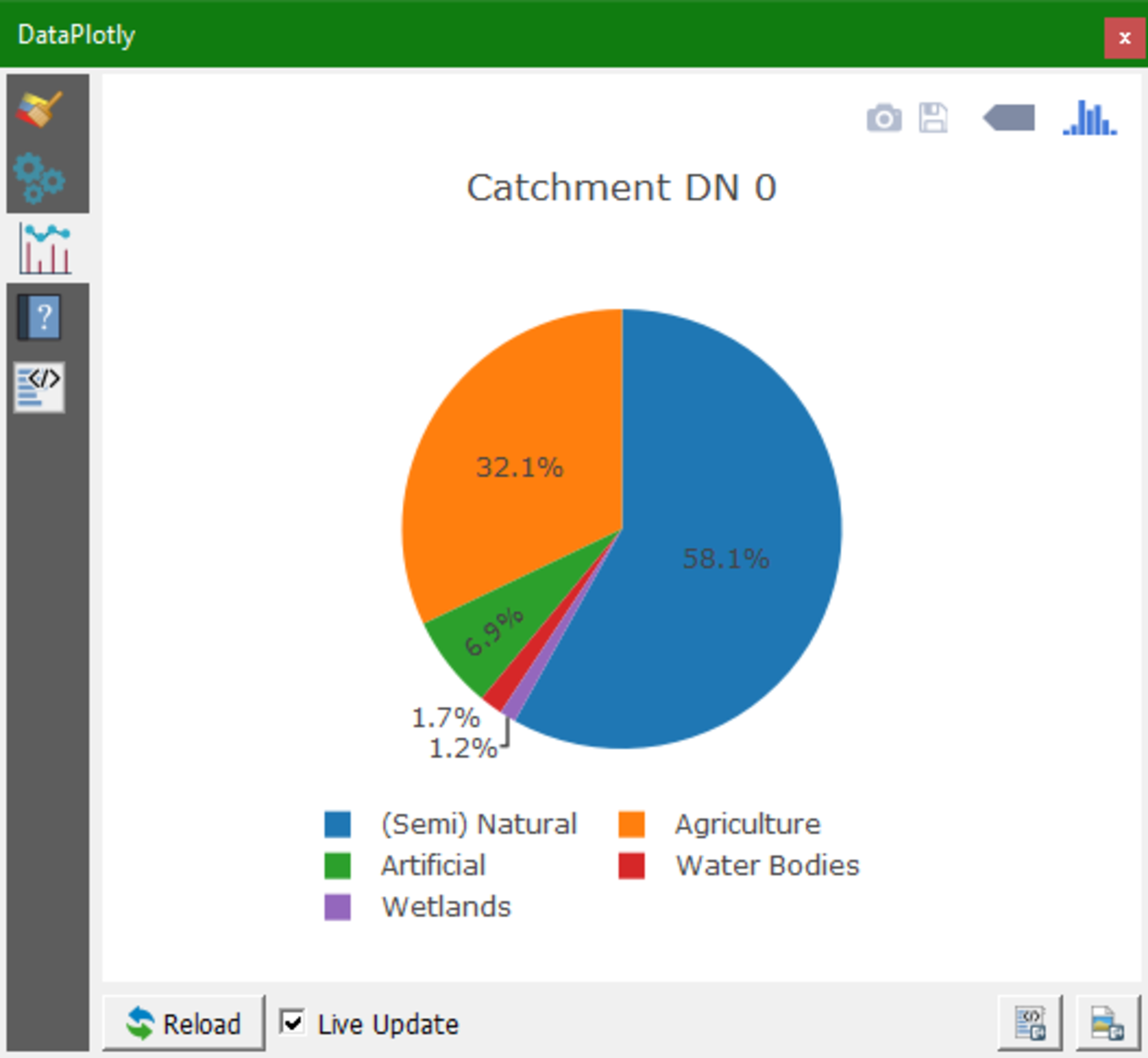
Puedes repetir el procedimiento para otras Subcuencas.